Ако не желите да други имају приступ вашим подацима, тада је шифровање неопходно. Када шифрујете своје осетљиве податке, неовлашћене особе не могу лако доћи до њих. Овај водич се фокусира на инсталацију и основну употребу софтвера за шифровање диска Верацрипт на Убунту Линук. Верацрипт је софтвер отвореног кода и бесплатан је.
Инсталирајте Верацрипт
Као што се види на званичној страници за преузимање (веза: хттпс: // ввв.верацрипт.фр / ен / Довнлоадс.хтмл), доступне су две опције за употребу Верацрипт-а на Убунту Линук-у, и то: ГУИ и конзола. ГУИ значи графички, а конзола текстуално (командна линија.)
Инсталирајте Верацрипт: ГУИ
Покрените следећу команду у Убунту терминалу да бисте преузели Верацрипт ГУИ инсталациони пакет.
$ судо вгет хттпс: // лаунцхпад.нет / верацрипт / трунк / 1.24-упдате7 / + преузимање / верацрипт-1.24-Упдате7-Убунту-20.04-амд64.дебСада можете преузети инсталирани пакет на следећи начин.
$ судо апт-гет инсталација ./ верацрипт-1.24-Упдате7-Убунту-20.04-амд64.дебЕнтер г ако желите, да бисте наставили са инсталацијом. Након успешне инсталације, можете покренути Верацрипт из менија Апплицатионс> Аццессориес> Верацрипт.
Инсталирајте Верацрипт: Цонсоле
Покрените следећу команду у Убунту терминалу да бисте преузели инсталациони пакет Верацрипт конзоле.
$ судо вгет хттпс: // лаунцхпад.нет / верацрипт / трунк / 1.24-упдате7 / + преузимање / верацрипт-цонсоле-1.24-Упдате7-Убунту-20.04-амд64.дебСада можете наставити с инсталирањем преузетог пакета. Покрените наредбу испод.
$ дпкг -и ./ верацрипт-цонсоле-1.24-Упдате7-Убунту-20.04-амд64.дебКада се инсталација успешно заврши, можете почети да користите Верацрипт у Убунту терминалу. Да бисте видели информације о употреби, покрените следећу команду.
$ верацрипт -хШифрујте своје осетљиве податке
Замислимо да на радној површини Убунту имате фасциклу која се зове фолдер1 и која садржи осетљиве документе. Створићемо шифровани том преко ГУИ-ја и конзоле који ће служити као лични трезор за чување тако осетљивих докумената.
ГУИ метода:
Направите шифровану свеску
1. Покрените Верацрипт са Апликације мени> Прибор > Верацрипт 2. Кликните Креирај 3. Изаберите у чаробњаку за стварање волумена Верацрипт Направите шифровани контејнер датотека 4. Кликните Следећи 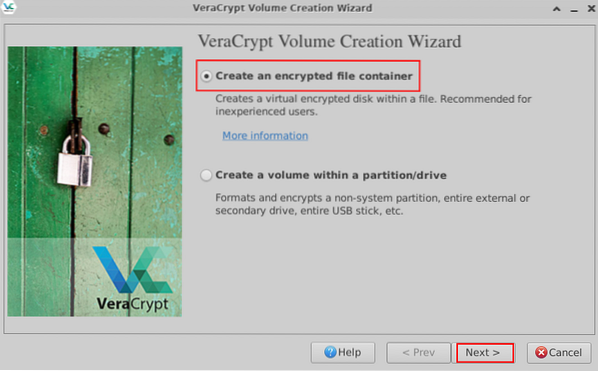 Слика 1: Направите шифровани контејнер датотека 5. На страници Волуме Типе изаберите прву означену опцију Стандардни волумен Верацрипт-а 6. Кликните Следећи 7. У оквиру Локација волумена кликните Изаберите фајл 8. Изаберите вашу жељену локацију са леве стране, а затим унесите име за контејнер шифроване датотеке на врху
Слика 1: Направите шифровани контејнер датотека 5. На страници Волуме Типе изаберите прву означену опцију Стандардни волумен Верацрипт-а 6. Кликните Следећи 7. У оквиру Локација волумена кликните Изаберите фајл 8. Изаберите вашу жељену локацију са леве стране, а затим унесите име за контејнер шифроване датотеке на врху
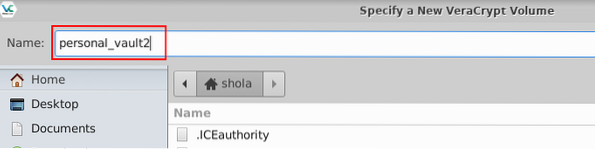
Слика 2: Именујте свој нови шифровани контејнер датотека 9. Кликните сачувати на дну прозора 10. Назад на страницу Локација волумена кликните Следећи 11. У оквиру Опције шифровања оставите подразумеване изборе: АЕС и СХА-512 и кликните Следећи 12. У оквиру Волуме Сизе (Величина звука) унесите жељену величину звука. Кликните падајући мени да бисте се пребацивали између гигабајта, мегабајта и килобајта
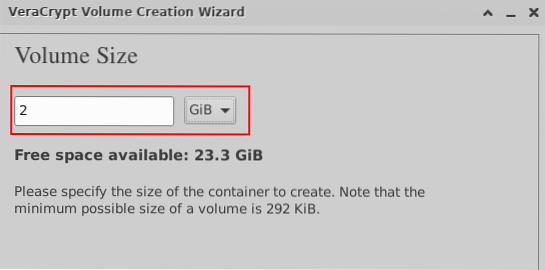
Слика 3: Наведите величину контејнера за шифровану датотеку 13. Кликните Следећи 14. Под Волуме Пассворд унесите шифру за шифровање 15. Кликните Следећи 16. Под Опције формата, из падајућег менија можете одабрати Линук Ект3
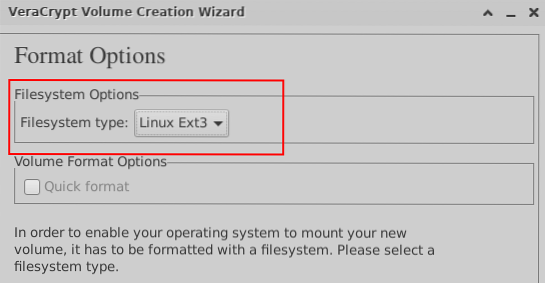
Слика 4: Изаберите тип датотечног система за шифровану свеску 17. Кликните Следећи 18. У оквиру Подршка за више платформи, кренимо са подразумеваним избором 19. Кликните Следећи а затим кликните У реду када је затражено 20. У оквиру Формат јачине звука почните да насумично померате миш најмање 1 минуту
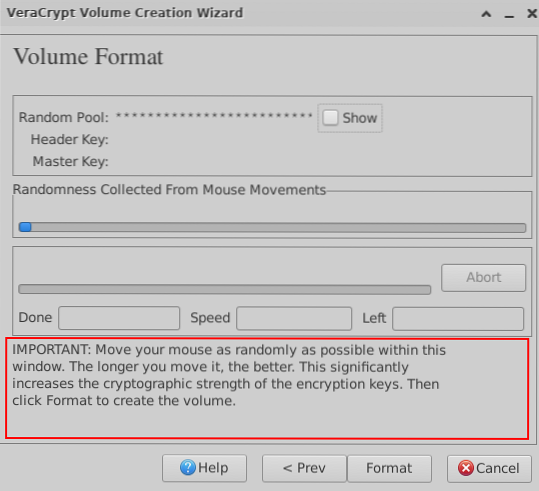
Слика 5: Померите миш насумично 21. Када завршите, кликните Формат 22. Када се то затражи, унесите своју Линук корисничку лозинку и кликните У реду 23. Сачекајте поруку која означава да је ваш Верацрипт том успешно направљен 24. Кликните У реду 25. Кликните Излаз
Монтирајте шифровану свеску
1. Назад на главни прозор ВераЦрипт, кликните било који слободни отвор на листи 2. Кликните Изаберите фајл 3. Изаберите контејнер шифроване датотеке који сте креирали раније 4. Кликните Отвори на дну Прозора 5. Кликните Моунт 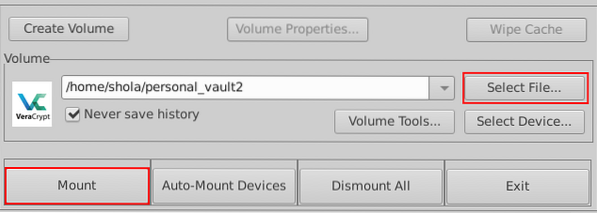 Слика 6: Поставите шифровану свеску 6. Када се то затражи, унесите шифру за шифровање и кликните У реду 7. Сада бисте на радној површини требали видети нову икону уређаја. Уграђени уређај ће такође бити наведен под Уређаји када отворите Филе Манагер тако што ћете, на пример, приступити свом матичном директоријуму. Слика 7 доле приказује подразумевану путању директорија за монтирање.
Слика 6: Поставите шифровану свеску 6. Када се то затражи, унесите шифру за шифровање и кликните У реду 7. Сада бисте на радној површини требали видети нову икону уређаја. Уграђени уређај ће такође бити наведен под Уређаји када отворите Филе Манагер тако што ћете, на пример, приступити свом матичном директоријуму. Слика 7 доле приказује подразумевану путању директорија за монтирање.
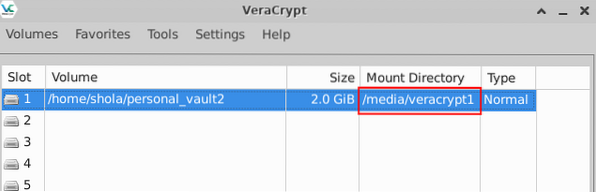
Слика 7: Шифрована путања директоријума за монтирање волумена Сада можете да преместите своју осетљиву фасциклу у свој лични трезор. 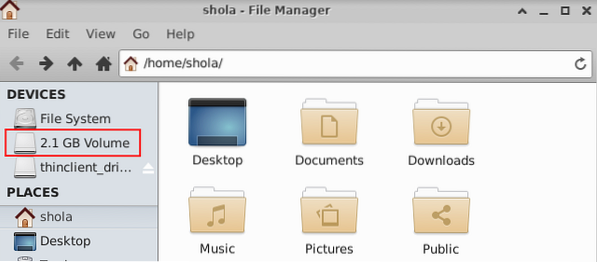
Фигура 8: Уграђена запремина наведена под уређајима
Демонтирајте шифровани волумен
1. Да бисте демонтирали шифровани волумен, уверите се да је у главном прозору Верацрипт 2 изабран одговарајући отвор. Кликните Сјаши 3. Унос у слот сада треба да буде празан 4. Такође, више не бисте требали да видите шифровану свеску на радној површини или наведену под Уређаји 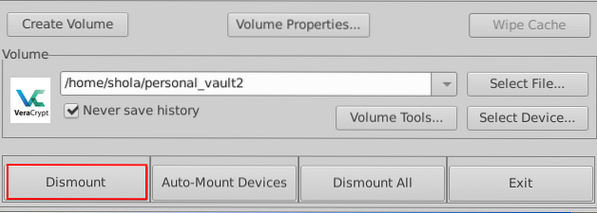
Слика 9: Смањите шифровани волумен
Метода конзоле:
Направите шифровану свеску
Покрените доњу команду на Убунту терминалу да бисте започели стварање вашег шифрованог волумена.
$ верацрипт --цреатеКада се затражи да одаберете тип јачине звука, унесите 1 за нормалну јачину звука
| Тип јачине звука: 1) Нормално 2) Скривени избор [1]: 1 |
Даље, од вас ће бити затражено да унесете путању и величину запремине. У примеру испод, шифровани волумен се назива персонал_ваулт и биће креиран у мом матичном директоријуму. Величина личног трезора биће 2 гигабајта.
| Унесите путању запремине: / хоме / схола / персонал_ваулт Унесите величину запремине (величинаК / величина [М] / величинаГ): 2Г |
За алгоритам шифровања и алгоритам хеширања препоручују се подразумеване вредности АЕС и СХА-512. Ентер 1 у оба случаја.
| Алгоритам шифровања: 1) АЕС 2) Змија 3) Твофисх 4) Цамеллиа 5) Кузниецхик 6) АЕС (Твофисх) 7) АЕС (Твофисх (Серпент)) 8) Цамеллиа (Кузниецхик) 9) Цамеллиа (Серпент) 10) Кузниецхик (АЕС ) 11) Кузњечик (Змија (Камелија)) 12) Кузњечик (Две рибе) 13) Змија (АЕС) 14) Змија (Две рибе (АЕС)) 15) Две рибе (Змија) Изаберите [1]: 1 Хасх алгоритам: 1) СХА-512 2) Вхирлпоол 3) СХА-256 4) Стреебог Селецт [1]: 1 |
За систем датотека, Линук Ект3 би био довољан. Можете ући 4 да то изабере.
| Датотечни систем: 1) Ниједан 2) ФАТ 3) Линук Ект2 4) Линук Ект3 5) Линук Ект4 6) НТФС 7) екФАТ 8) Бтрфс Изаберите [2]: 4 |
Сада је време да одаберете јаку шифру за шифровање. Добићете упозорење ако се утврди да је одабрана лозинка слаба. Белешка: Коришћење кратке лозинке се НЕ препоручује.
| Унесите лозинку: УПОЗОРЕЊЕ: Кратке лозинке је лако разбити користећи технике грубе силе! Препоручујемо одабир лозинке која се састоји од 20 или више знакова. Да ли сте сигурни да желите да користите кратку лозинку? (и = Да / н = Не) [Не]: г Поново унесите лозинку: |
Када се од вас затражи да унесете ПИМ, притисните тастер ентер на тастатури да бисте прихватили подразумевану вредност. Урадите исто када се од вас затражи да уђете у путању датотеке датотеке. ПИМ је број који одређује колико пута је лозинка хеширана. Датотека кључева користи се уз лозинку, тако да било који волумен који користи датотеку кључева не може се монтирати ако није наведена исправна датотека датотека. Како се овде фокусирамо на основну употребу, биле би довољне подразумеване вредности.
| Унесите ПИМ: Унесите путању до датотеке датотеке [ноне]: |
На крају, требало би да насумично куцате на тастатури најмање 1 минут и такође прилично брзо. Ово би требало да ојача шифрирање. Избегавајте тастер ентер док куцате. Притисните Ентер само када завршите са куцањем, а затим сачекајте да се креира шифровани волумен.
| Унесите најмање 320 насумично изабраних знакова, а затим притисните тастер Ентер: Готово: 100% Брзина: 33 МиБ / с Лево: 0 с Величина ВераЦрипт је успешно креирана. |
Монтирајте шифровану свеску
Да бисте приступили садржају шифрованог волумена, прво га морате монтирати. Подразумевани директоријум за монтирање је / медиа / верацрипт1, али можете креирати свој ако желите. На пример, следећа наредба ће створити директоријум за монтирање под / мнт.
$ судо мкдир / мнт / персонал_ваултСледећа наредба у наставку започиње монтирање шифрованог волумена.
$ верацрипт --моунт / хоме / схола / персонал_ваултКада се од вас затражи, притисните тастер ентер да бисте користили подразумевани директоријум за монтирање или унесите своју путању директоријума за монтирање. Следеће ће бити затражено да унесете лозинку за шифровање. За ПИМ, датотеке кључева и заштиту скривених гласноћа, притисните тастер ентер да бисте користили подразумеване вредности.
| Унесите директоријум за монтирање [подразумевано]: / мнт / персонал_ваулт Унесите лозинку за / хоме / схола / персонал_ваулт: Унесите ПИМ за / хоме / схола / персонал_ваулт: Унесите датотеку кључева [ноне]: Заштитите скривени волумен (ако постоји)? (и = Да / н = Не) [Не]: |
Покрените следећу наредбу за попис монтираних волумена.
$ верацрипт --лист| 1: / хоме / схола / персонал_ваулт / дев / маппер / верацрипт1 / мнт / персонал_ваулт |
Сада своју осетљиву фасциклу можете преместити у лични трезор на следећи начин.
$ судо мв / хоме / схола / фолдер1 / мнт / персонал_ваултДа бисте пописали садржај свог личног трезора, покрените:
$ лс -л / мнт / персонал_ваултДемонтирајте шифровани волумен
Следећа наредба ће демонтирати шифровани волумен.
$ верацрипт --дисмоунт / мнт / персонал_ваултАко трчиш верацрипт -лист опет, требали бисте добити поруку која указује да није монтиран ниједан волумен.
Закључак
Верацрипт има неке врло напредне могућности, али само смо у овом чланку покрили основе. Слободно поделите своја искуства са нама у одељку за коментаре.
 Phenquestions
Phenquestions


